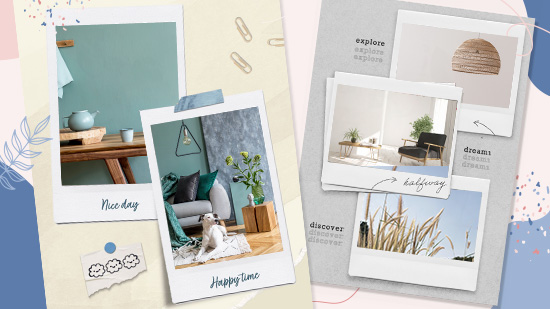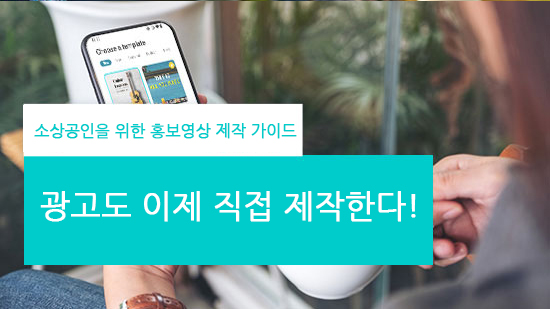음성변조로 목소리 쉽게 바꾸는 꿀팁, 배경음악 볼륨 자동 조정(2026년 최신)

살다 보면 음성 변조가 필요할 때가 의외로 많습니다. 자신이 누구인지 노출하고 싶지 않거나 혹은 자신의 목소리가 마음에 들지 않아 감추고 싶을 때가 있는데요. 게임을 하면서 음성 채팅을 할 때 실시간으로 목소리를 바꿔주는 보이스 모드 같은 전문 음성 변조 프로그램이 몇 가지 있기만 이 같은 프로그램들은 유료이기도 하고 간단하게 일회성으로 사용하기에는 조금 부담스럽습니다. 그리고 동영상을 간단하게 자를 수 있는 기능도 없구요.
이럴 땐 동영상 편집기에 내장된 음성 변조 기능을 이용하는 방법이 가장 효율적입니다. 대부분의 동영상 편집기에는 이 기능이 포함되어 있는데 그중에서도 파워디렉터가 가장 간편하게 사용할 수 있어 보이네요.
1. 파워디렉터로 음성 변조하기
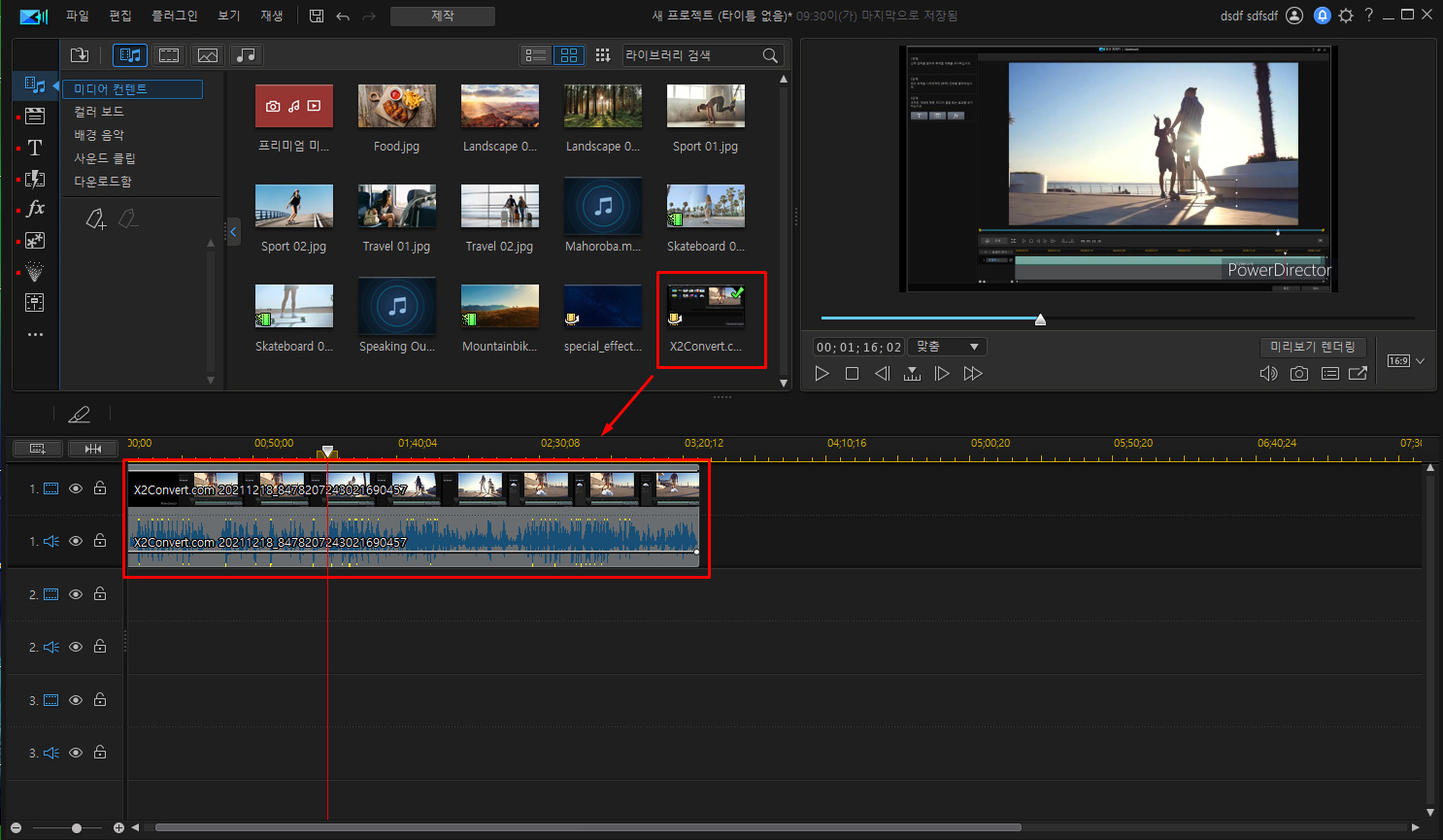
파워디렉터를 실행하고 음성 변조 작업을 할 동영상 또는 오디오 파일을 편집 트랙에 추가해 주세요. 클릭한 후 그대로 드래그하시면 됩니다.

트랙 위에 파일을 올려놓으면 '도구' 버튼을 클릭할 수 있습니다. 클릭한 후 가장 아래에 있는 '오디오 편집기' 버튼을 누르면 전용 오디오 편집 화면이 나타납니다.
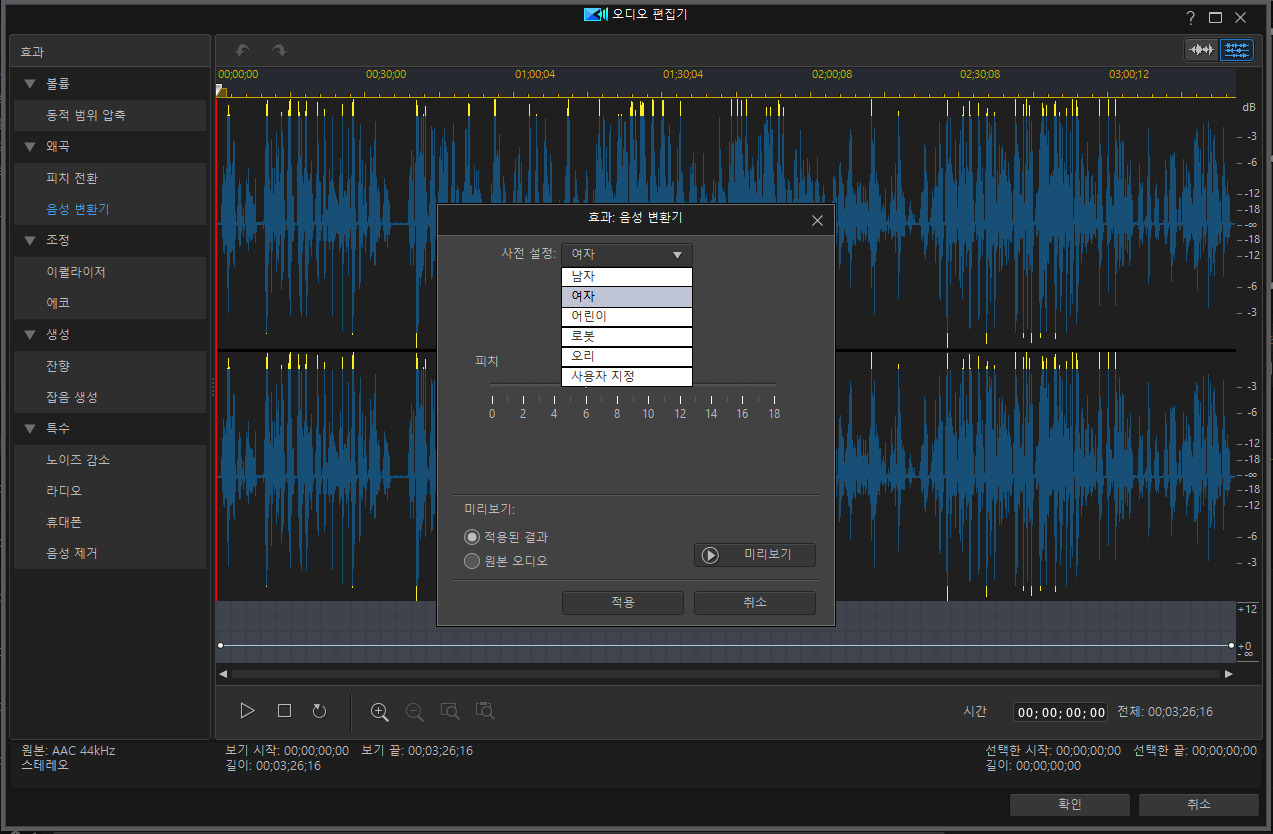
오디오 편집기 창의 좌측을 보면 '음성 변환기'라는 메뉴가 있습니다. 이곳을 클릭하세요.
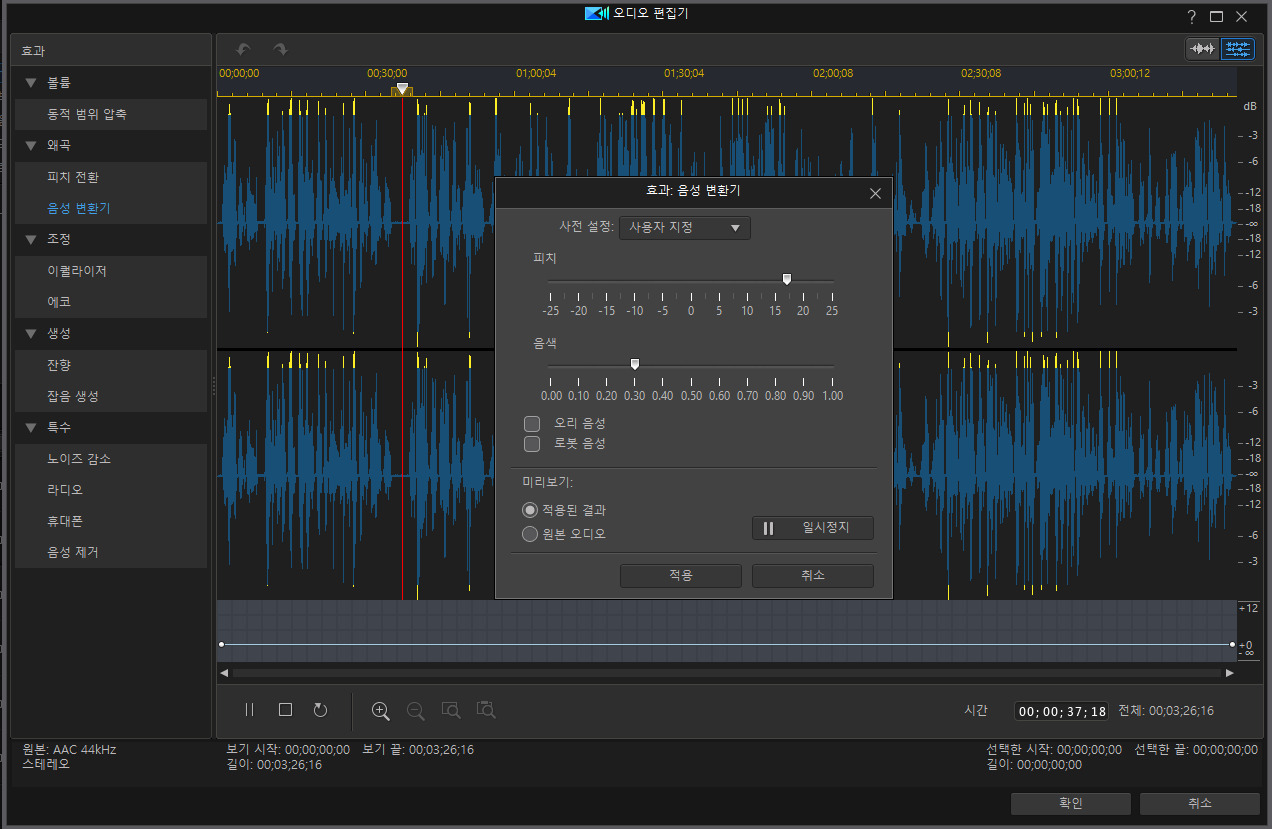
다양한 음성으로 변환할 수 있는 사전 설정이 있습니다. 이중에서 하나를 선택하면 자동으로 적용이 되고 '사용자 지정'을 선택해 원하는 음성을 수동으로 연출할 수도 있습니다. 효과를 미리 들어 보려면 하단에 있는 미리보기 버튼을 누르세요.
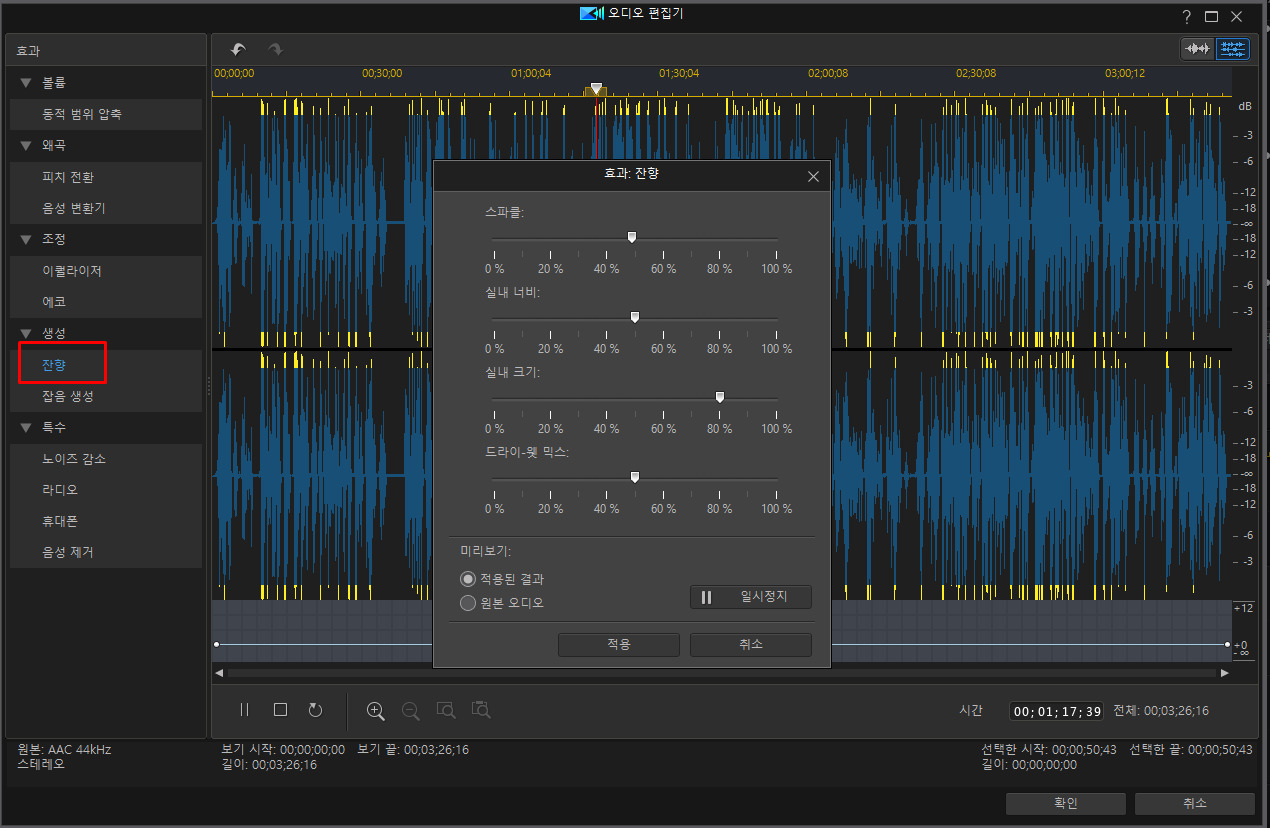
사용자 지정을 선택하면 피치와 음색을 변경할 수 있는 2개의 슬라이더가 활성화됩니다. 슬라이더를 움직여 미리들어가면서 원하는 음성으로 변조할 수 있는데요. 피치를 높일수록 목소리가 얇아지니 남성이 여성 목소리를 낼 때는 높이고 반대로 여성이 남성 목소리를 내고 싶으면 슬라이더를 좌측으로 움직이면 됩니다.
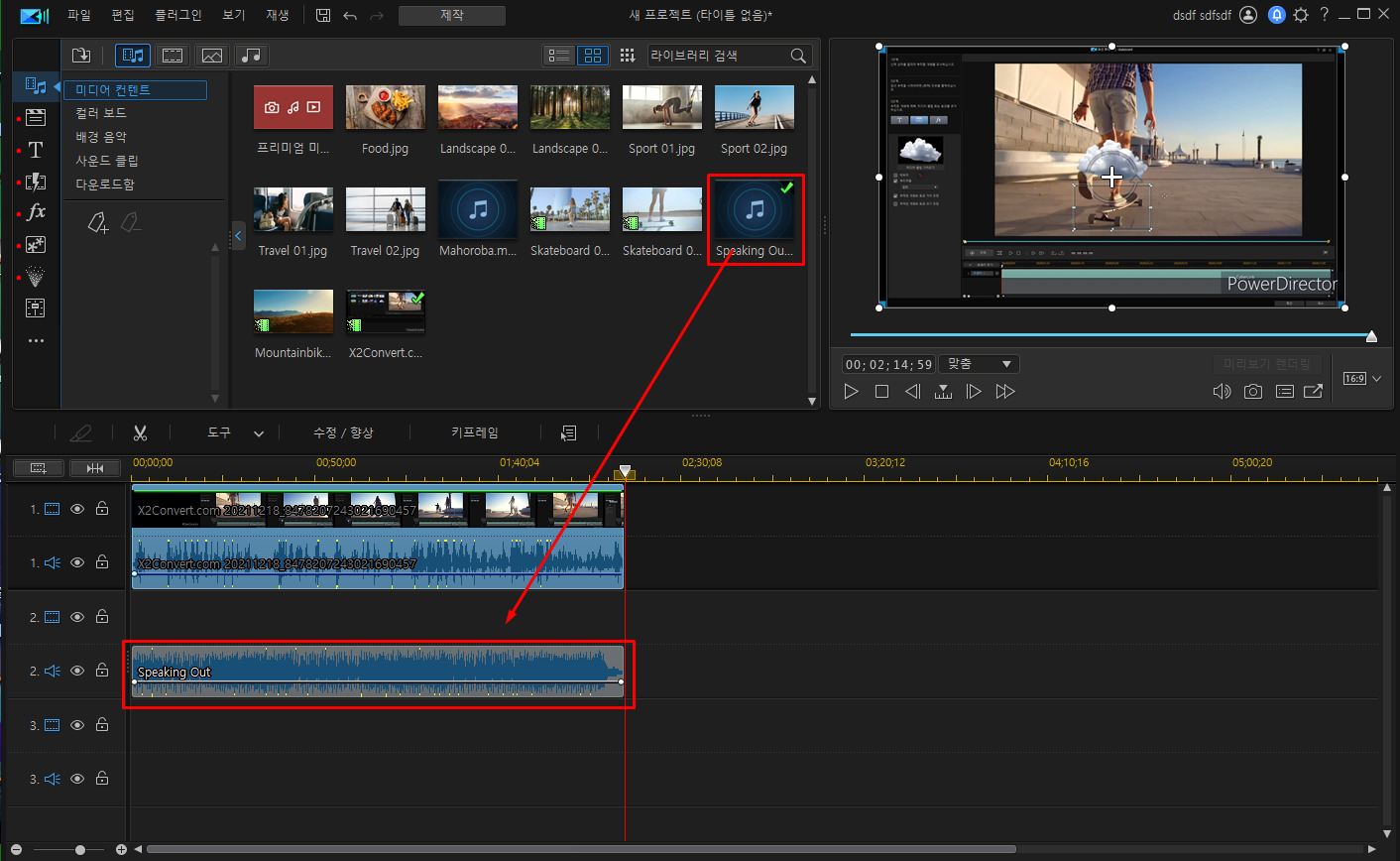
잔향(에코) 효과를 넣으면 목소리가 울려 퍼지는 효과를 연출할 수 있습니다. 마찬가지로 각종 값을 슬라이더로 조정하면서 실시간으로 미리듣기해 보세요.
2. 음성 뒤에 깔리는 배경음악 볼륨 자동 조정하기
말하는 목소리 뒤에 배경음악이 들어가 있는 경우 배경음악의 볼륨이 너무 높으면 음성을 잘 들을 수 없습니다. 그렇다고 배경음악의 볼륨만 일률적으로 낮추면 반대로 음악이 잘 들리지 않는 문제가 있죠. 이럴 땐 '오디오 덕킹'이라는 기능을 사용해 음성이 있을 때만 배경음악의 볼륨을 자동으로 낮출 수 있습니다.
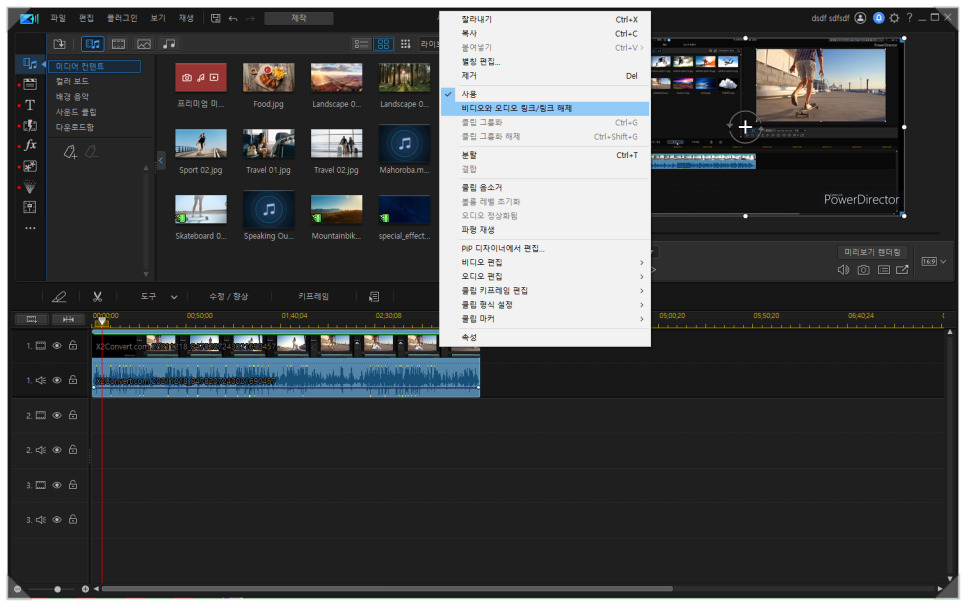
일단 제가 사용한 동영상에는 원래 배경음악이 들어가 있지 않았습니다. 그래서 1) 배경음악을 넣고 2)오디오 덕킹 효과까지 넣는 두 가지 작업을 한 번에 해봤습니다.
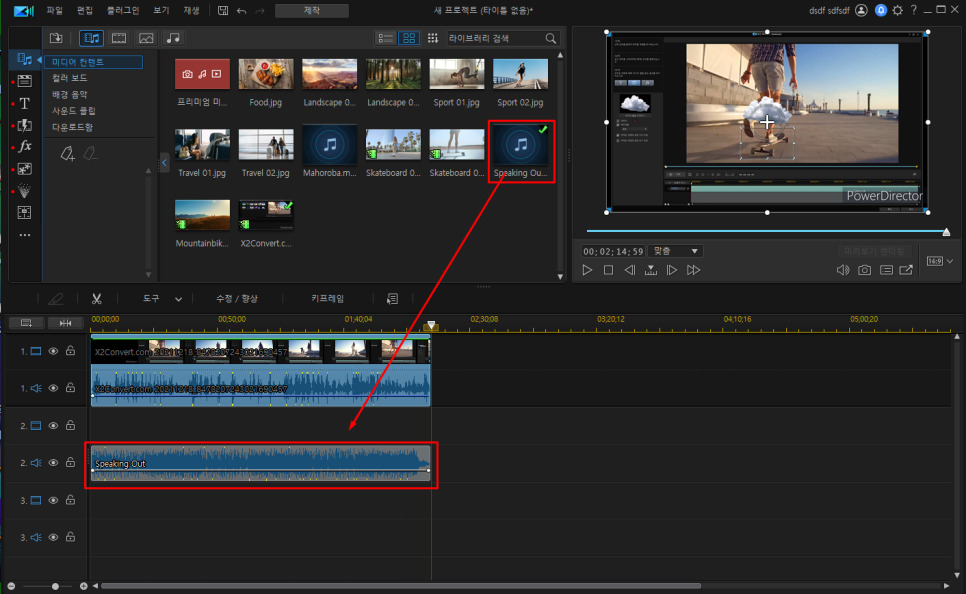
배경음악으로 사용할 음악 파일을 드래그 해 2번 트랙에 넣어주세요.
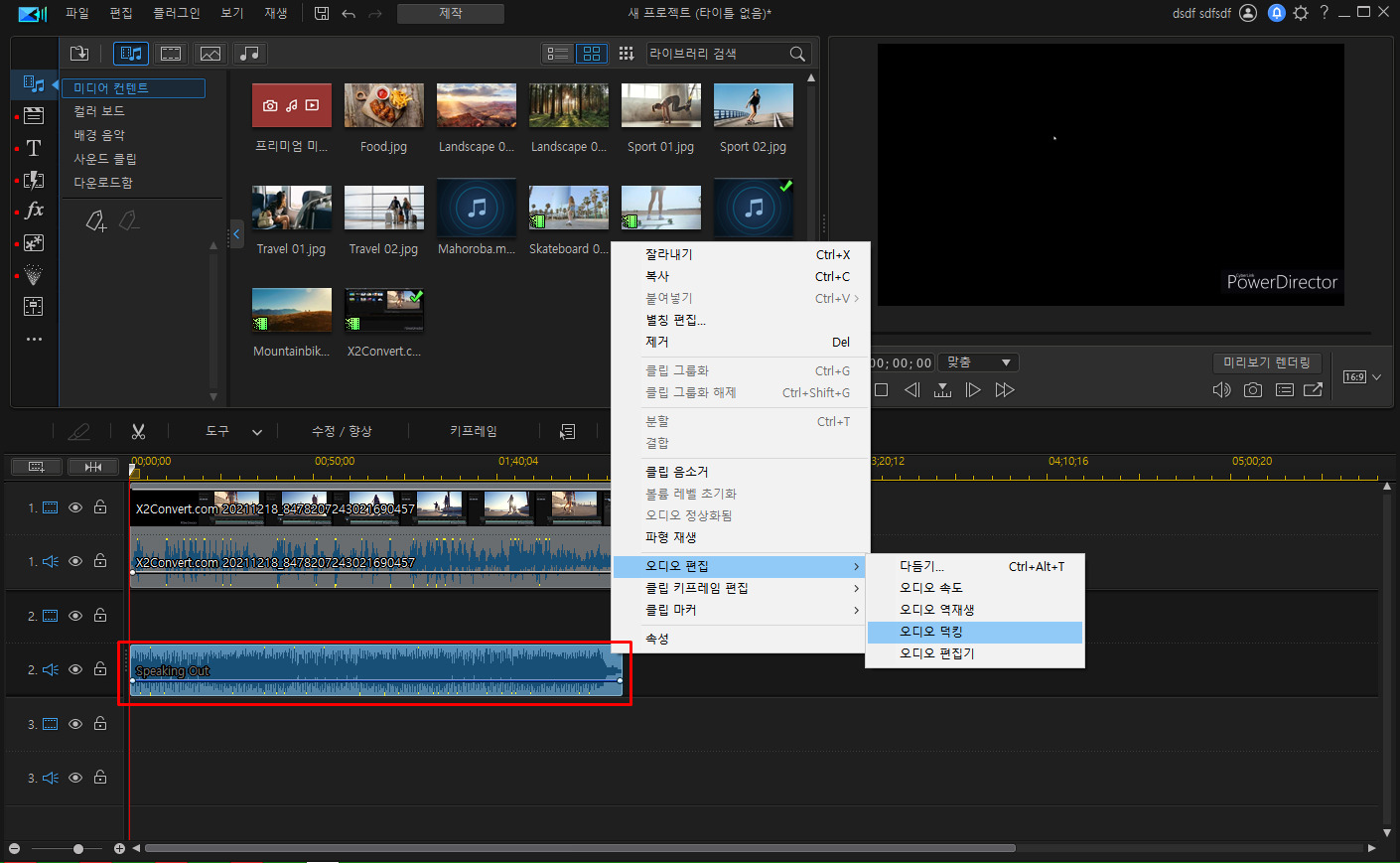
그리고 마우스를 우클릭한 후 '오디오 편집' -> '오디오 덕킹' 버튼을 누르세요.
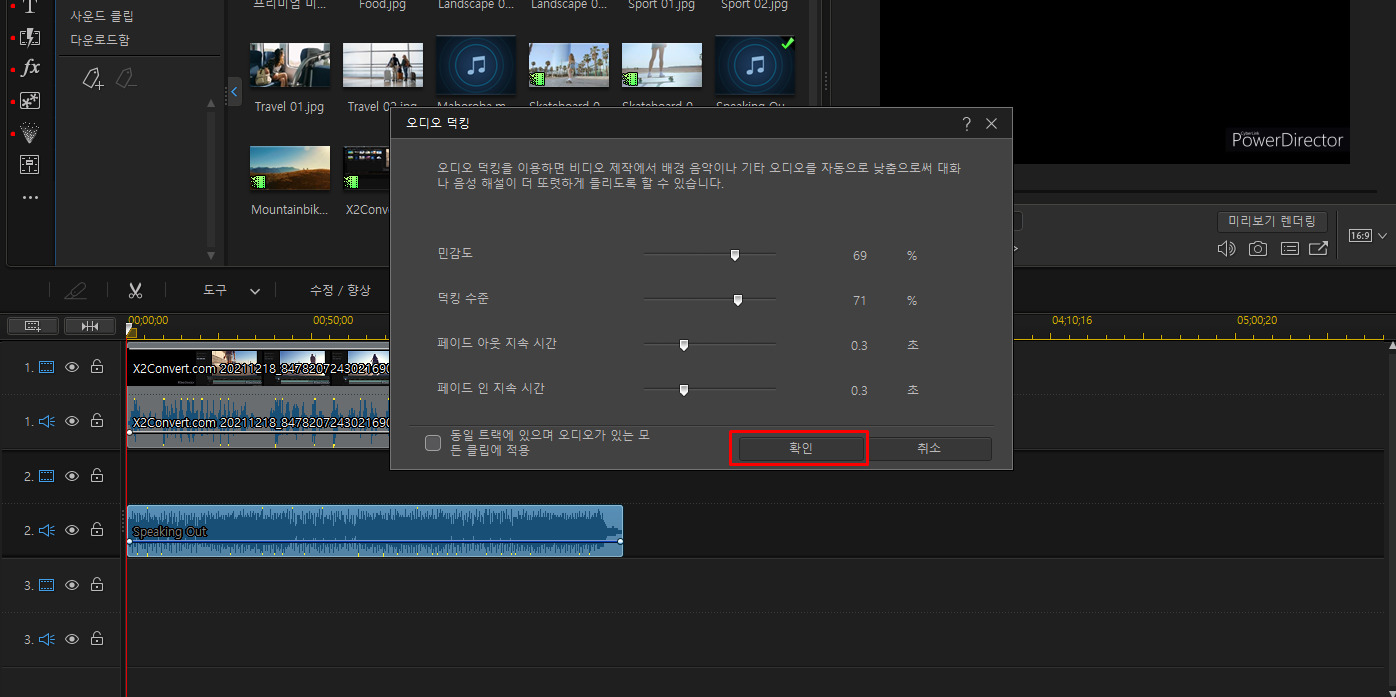
배경음악이나 기타 오디오를 자동으로 낮춤으로써 대화나 음성 해설이 더 잘 들리게 해 주는 기능이라고 설명되어 있네요. 네 가지 설정값이 있는데 민감도는 목소리가 나타나는 부분을 더 민감하게 인식한다는 뜻입니다. 덕킹 수준을 높이면 목소리가 나올 때 배경음악의 볼륨을 더 많이 낮춥니다. 설정을 하시고 확인 버튼을 누르면 바로 적용됩니다.
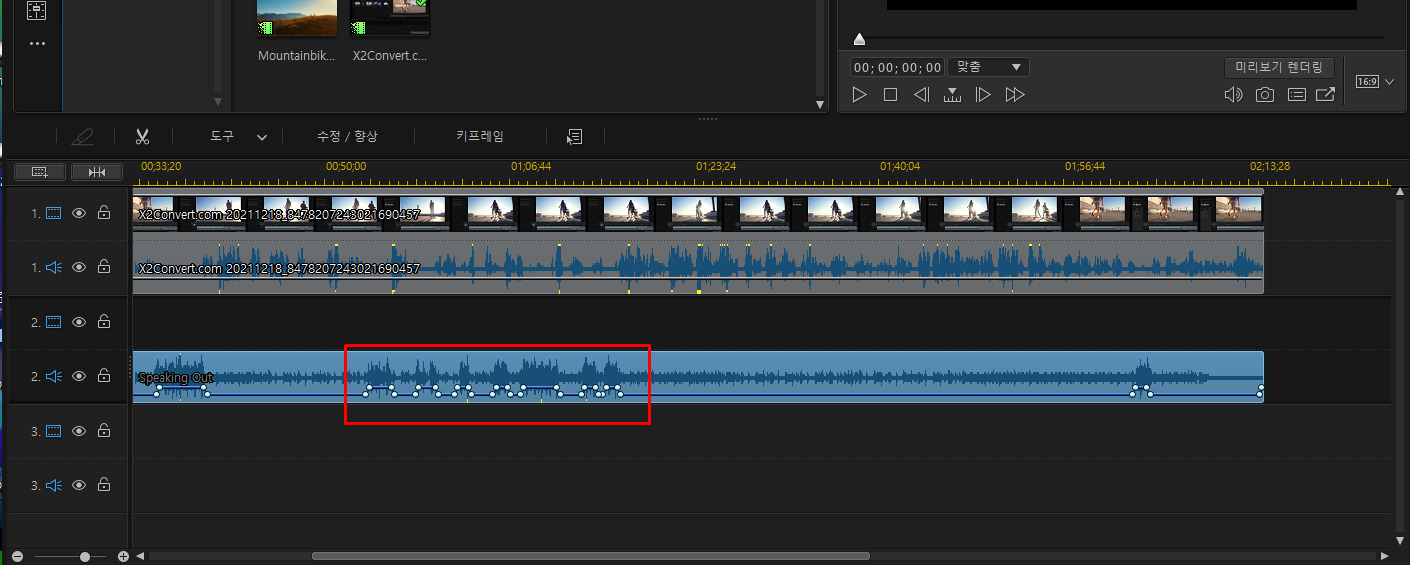
보시는 바와 같이 2번 트랙의 볼륨이 자동으로 조정됩니다. 오디오 덕킹은 프리미어 프로 같은 전문가용 동영상 편집기에만 있는 기능인데 파워디렉터도 포함되어 있으니 한번 사용해 보세요. 보통 초보자용 동영상 편집기는 단순한 페이드인/페이드아웃 기능만 있고 자동으로 음성을 인식해 볼륨을 조정해 주는 기능은 지원하지 않습니다.


![유튜브 동영상 제작을 위한 유튜브 영상 편집 프로그램-[2026년 최신]](https://dl-file.cyberlink.com/web/content/b474/Thumbnail.jpg)